华为存储转电脑的方法是什么?转存过程中需要注意什么?
44
2024-08-08
在使用电脑过程中,有时会遇到电脑无法读取U盘的问题。这给我们的工作和生活带来了不便,因此解决这个问题变得非常重要。本文将介绍如何处理电脑无法识别U盘的情况,并提供一些解决方案。
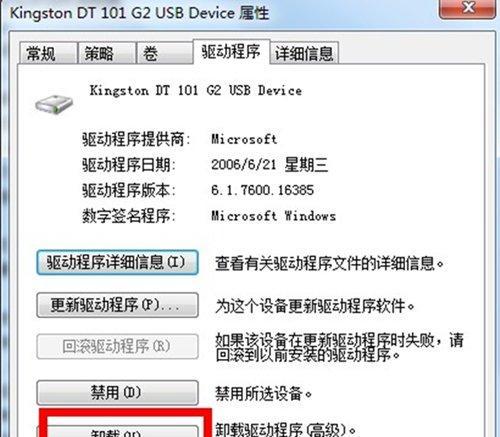
一、检查U盘连接和驱动
1.检查U盘是否正确连接到电脑的USB接口。
2.确保USB接口没有松动或损坏。
3.重新插拔U盘,查看是否能够识别。
二、排除驱动程序问题
4.打开设备管理器,查看是否存在有关U盘的警告标志。
5.如果有警告标志,右击该设备并选择更新驱动程序。
6.如果更新驱动程序失败,可以尝试卸载该设备并重新安装。
三、检查U盘文件系统
7.右击“我的电脑”,选择“管理”。
8.在左侧面板中点击“磁盘管理”。
9.检查U盘是否显示为未分配或未初始化状态。
10.如果是,右击U盘并选择初始化或分配新的文件系统。
四、检查病毒感染
11.运行杀毒软件,对U盘进行全盘扫描。
12.如果杀毒软件发现并清除了病毒,重新插入U盘查看是否能够读取。
五、尝试其他电脑
13.如果以上方法都无法解决问题,尝试将U盘插入另一台电脑上。
14.如果其他电脑可以读取U盘,说明问题可能在于你的电脑设置或硬件问题。
六、寻求专业帮助
15.如果所有方法都无效,建议咨询专业人士,如电脑维修师或技术支持人员。
当电脑无法读取U盘时,我们可以通过检查连接和驱动、排除驱动程序问题、检查U盘文件系统、检查病毒感染、尝试其他电脑以及寻求专业帮助等多种方法来解决问题。希望本文提供的解决方案能够帮助您解决电脑无法读取U盘的困扰。
随着科技的发展,U盘已成为我们日常生活中不可或缺的存储设备之一。然而,有时我们会遇到电脑无法读取U盘的情况,这给我们带来了很大的困扰。本文将为大家介绍电脑无法读取U盘的常见问题及解决方法,帮助大家快速解决这一问题。
一、U盘插口故障可能导致电脑无法识别U盘
如果你的电脑无法读取U盘,首先要检查U盘的插口是否损坏。可能是插口内部接触不良或者被灰尘污染,导致电脑无法正常识别U盘。这时,你可以使用棉签蘸取少量酒精或清洁剂轻轻擦拭插口,或者更换插口。
二、U盘驱动程序有问题可能导致电脑无法识别U盘
在某些情况下,电脑无法读取U盘是因为U盘驱动程序出现了问题。你可以尝试更新或重新安装U盘的驱动程序,以修复电脑无法读取U盘的问题。打开设备管理器,找到“通用串行总线控制器”选项,右键点击选择“更新驱动程序软件”,然后按照系统提示进行操作。
三、U盘文件系统错误导致电脑无法识别U盘
如果你的电脑无法读取U盘,并且在其他电脑上也无法识别,那么很可能是U盘的文件系统出现了错误。你可以尝试使用磁盘管理工具对U盘进行修复。右键点击“我的电脑”,选择“管理”,找到“磁盘管理”选项,右键点击U盘,选择“格式化”,勾选“快速格式化”选项,然后点击“开始”按钮进行修复。
四、病毒感染可能导致电脑无法识别U盘
有时候,电脑无法读取U盘是因为U盘被病毒感染了。为了解决这个问题,你需要使用杀毒软件对U盘进行全盘扫描和清理。插入U盘后打开杀毒软件,选择“全盘扫描”,然后等待扫描完成,跟随杀毒软件的指示清理病毒。
五、电脑USB驱动问题可能导致电脑无法识别U盘
有时候,电脑无法读取U盘是因为USB驱动出现了问题。你可以尝试重置USB驱动来解决这个问题。按下Win+X键,在弹出的菜单中选择“设备管理器”,找到“通用串行总线控制器”选项,右键点击选择“卸载设备”,然后重新启动电脑。
六、U盘硬件问题导致电脑无法识别U盘
如果你的电脑无法读取U盘,有可能是U盘本身出现了硬件问题。你可以尝试在其他电脑上插入同一个U盘,如果其他电脑也无法读取,那么很可能是U盘本身的问题。这时,你需要考虑更换一个新的U盘。
七、电脑系统不兼容导致电脑无法识别U盘
有时候,电脑无法读取U盘是因为操作系统不兼容的原因。你可以尝试在其他操作系统上插入同一个U盘,如果其他操作系统能够正常识别,那么问题就出在你的电脑系统上。这时,你可以尝试升级或更换操作系统,以解决电脑无法读取U盘的问题。
八、电脑USB接口供电不足导致电脑无法识别U盘
有时候,电脑无法读取U盘是因为USB接口供电不足。这时,你可以尝试使用带有独立电源的USBHub或者将U盘插入主板上的USB接口,以增加供电能力,从而解决电脑无法读取U盘的问题。
九、电脑BIOS设置问题导致电脑无法识别U盘
在一些情况下,电脑无法读取U盘是因为BIOS设置的问题。你需要进入BIOS设置界面,并确保USB接口已启用。具体方法是在开机时按下相应的按键(通常是Del、F2或者F12),进入BIOS设置界面,找到“Boot”选项,确保“USB”选项已启用。
十、U盘分区表损坏导致电脑无法识别U盘
如果你的电脑无法读取U盘,并且在其他电脑上也无法识别,那么可能是U盘的分区表损坏了。你可以尝试使用磁盘管理工具对U盘进行重新分区。打开磁盘管理工具,找到U盘,右键点击选择“删除卷”,然后再次右键点击选择“新建简单卷”,按照向导进行分区。
十一、电脑USB驱动未安装导致电脑无法识别U盘
有时候,电脑无法读取U盘是因为USB驱动未安装。你可以尝试手动安装USB驱动来解决这个问题。找到U盘的制造商网站,下载并安装最新的驱动程序。插入U盘后打开设备管理器,找到“通用串行总线控制器”选项,右键点击选择“更新驱动程序软件”,选择手动安装驱动程序,并指定安装的位置。
十二、电脑操作系统未更新导致电脑无法识别U盘
有时候,电脑无法读取U盘是因为操作系统未更新。你可以尝试更新操作系统来解决这个问题。打开Windows更新功能,搜索并安装最新的系统更新。然后重启电脑,再次插入U盘,检查是否能够正常读取。
十三、电脑USB驱动被禁用导致电脑无法识别U盘
在一些情况下,电脑无法读取U盘是因为USB驱动被禁用了。你需要进入设备管理器,找到“通用串行总线控制器”选项,右键点击选择“启用设备”,然后重新插入U盘,查看是否能够正常识别。
十四、电脑USB端口故障导致电脑无法识别U盘
有时候,电脑无法读取U盘是因为USB端口出现了故障。你可以尝试更换其他USB接口来解决这个问题。如果其他USB接口可以正常读取U盘,那么说明原来的USB端口出现了问题,你可以考虑修理或更换电脑的USB接口。
十五、
当电脑无法识别U盘时,可能是由于U盘插口故障、U盘驱动程序问题、U盘文件系统错误、病毒感染、USB驱动问题、U盘硬件问题、电脑系统不兼容、USB接口供电不足、BIOS设置问题、U盘分区表损坏、USB驱动未安装、操作系统未更新、USB驱动被禁用、USB端口故障等原因造成的。针对不同的问题,我们可以通过检查插口、更新驱动程序、修复文件系统、清理病毒、重置USB驱动、更换U盘等方法来解决。希望这些解决方法能够帮助大家轻松解决电脑无法读取U盘的问题。
版权声明:本文内容由互联网用户自发贡献,该文观点仅代表作者本人。本站仅提供信息存储空间服务,不拥有所有权,不承担相关法律责任。如发现本站有涉嫌抄袭侵权/违法违规的内容, 请发送邮件至 3561739510@qq.com 举报,一经查实,本站将立刻删除。